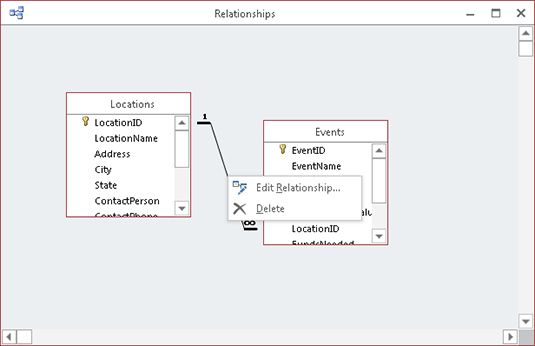10 cosas que usted necesita saber acerca de las relaciones en el acceso 2016
Las relaciones entre los campos, tablas, registros, etc., son las cosas más comunes que tratas en Access 2016. Tenga estos diez consejos en mente:
Una relación uno-a-muchos conecta un registro en la tabla padre a muchos registros en la tabla secundaria.
Establecer la relación de conectar los pedidos a los clientes o lugares para eventos. Un cliente puede tener muchos pedidos, y una ubicación puede tener muchos eventos. De esta manera, usted no tiene que repetir toda la información de contacto del cliente en cada orden, ni toda la información sobre la ubicación de cada evento.
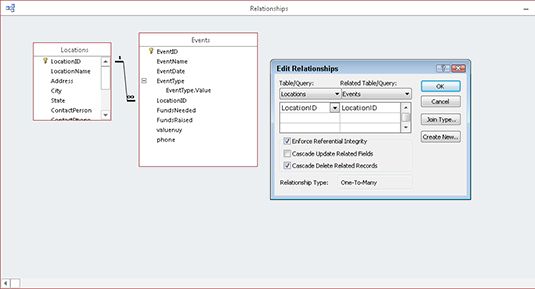
Una relación de uno-a-uno conecta un registro en la tabla padre a un registro en la tabla secundaria.
Esto no es un tipo de relación común, pero se puede utilizar si es necesario dividir una tabla que contiene muchos campos en dos tablas.

Relacionar el campo de clave principal en la tabla principal con ese mismo campo (llamado la clave externa) en la tabla secundaria.
Este es el escenario más común. La tabla principal contiene un campo de clave principal y la tabla secundaria contiene el mismo nombre de campo. Por ejemplo, una tabla de clientes y pedidos podría compartir un CustomerID. CustomerID normalmente es la clave principal de clientes y una clave externa en las Ordenes.
Los campos unidas en la relación deben ser del mismo tipo de datos.
No se puede relacionar un campo de texto en la tabla padre a un campo de número en la tabla secundaria o viceversa. Los campos deben ser tanto los campos de texto o campos de números en cada mesa.
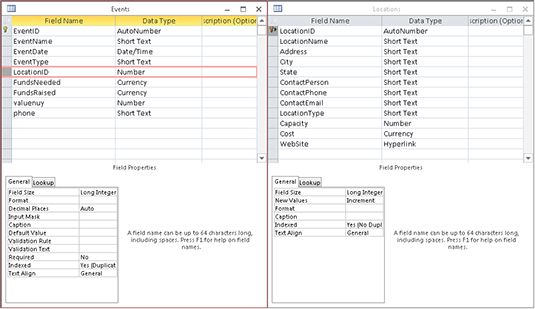
Hacer cumplir la integridad referencial en el cuadro de diálogo Modificar relaciones para evitar entrada de registro "huérfano" en la tabla secundaria.
Un huérfano es un registro en la tabla secundaria que no tiene un registro correspondiente en la tabla padre. El ejemplo clásico es una orden en una tabla de pedidos para un cliente no está en la tabla Clientes. La integridad referencial evita entrar en este tipo de órdenes huérfanas.
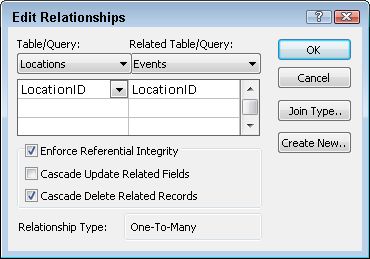
Establecer Actualizar en cascada los campos relacionados en el cuadro de diálogo Modificar relaciones para actualizar el valor de la clave en la tabla secundaria cuando se actualiza en la tabla padre.
Suponga que tiene dos tablas, una lista de categorías en una tabla ExpenseType (nombre del campo Categoría) y un campo en una tabla de gastos denominada Categoría. El campo Categoría en Gastos está poblada por un cuadro combinado que saca sus datos de campo Categoría de la mesa ExpenseType. Supongamos, además, que un error tipográfico fue hecho para el Comedor-se deletrea Comedor. Si desea configurar Actualizar en cascada los campos relacionados, puede editar Dinning en ExpenseType al comedor, y va a cambiar en cada registro donde utilizado en la tabla Gastos.
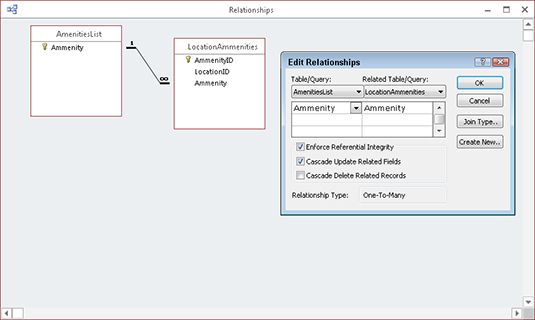
Establecer Eliminar en cascada los registros relacionados en el cuadro de diálogo Modificar relaciones eliminar registros relacionados en la tabla secundaria cuando se elimina el registro correspondiente en la tabla padre.
Con este ajuste en una relación entre LocationID en Ubicaciones y LocationID en Eventos, eliminar un registro de ubicación y se le borra todos los eventos para esa ubicación.
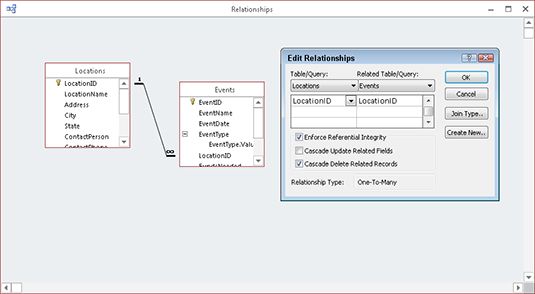
Establecer relaciones entre las tablas establece automáticamente se une a esas tablas en la construcción de consultas.
Relación une se realizan a través de consultar la vista Diseño. Si se establece una relación entre los lugares y eventos en LocationID, verás que se unen a la línea cuando se agrega esas tablas para una nueva consulta en diseño de consulta.
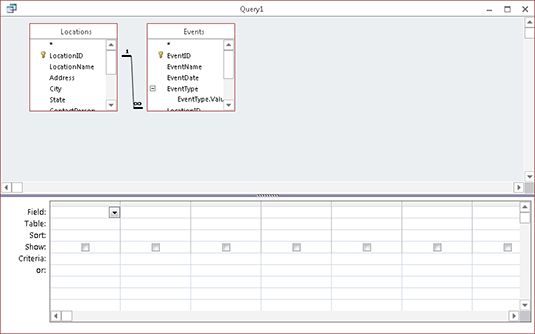
Eliminar un campo que es parte de una relación y se le elimina la relación.
No se puede tener una relación entre dos campos si uno de ellos falta, ¿no? Por lo tanto, el acceso elimina la relación rota cuando se elimina un campo que es parte de esa relación.
Si una clave principal es parte de una relación, no puede cambiar la clave principal en esa tabla a otro campo sin eliminar primero la relación.
Para cambiar las claves principales en una mesa donde su clave primaria es parte de una relación, primero debe abrir la ventana Relaciones y eliminar la relación antes de acceso le permitirá cambiar la clave principal a otro campo en esa tabla. En la ventana Relaciones, derecha; haga clic en la línea de unión entre las dos tablas y seleccione Eliminar para eliminar la relación.